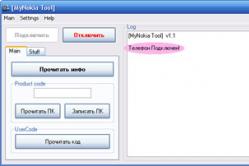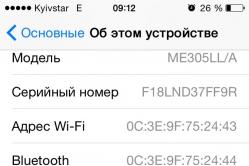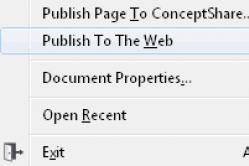Жаропонижающие средства для детей назначаются педиатром. Но бывают ситуации неотложной помощи при лихорадке, когда ребенку нужно дать лекарство немедленно. Тогда родители берут на себя ответственность и применяют жаропонижающие препараты. Что разрешено давать детям грудного возраста? Чем можно сбить температуру у детей постарше? Какие лекарства самые безопасные?
Приобретая смартфон «с рук», покупатели уделяют большое внимание проверке его внешнего вида и основных функций, однако совершенно упускают из виду один важный момент: не уточняют у продавца, залочен ли гаджет. Залоченный смартфон обойдётся покупателю дешевле, однако за сиюминутную выгоду потом придётся заплатить стократ. Что же представляет собой залоченный iPhone и почему покупать такой аппарат не рекомендуется?
Залоченный Айфон (Sim-Lock ) – это гаджет, который способен работать с сим-картами только одного мобильного оператора. Такие смартфоны продаются вместе с контрактами на мобильную связь (как правило, двухлетними). Приобретая устройство Sim-Lock, пользователь добровольно лишает себя права выбора : если условия, предлагаемые провайдером связи, перестанут устраивать обладателя Айфона, он не сможет уйти к конкурентам.
Сим-карта «нужного» оператора требуется для активации залоченного устройства. Это означает, что гаджет с Sim-Lock не удастся использовать даже в качестве мультимедийного устройства – для просмотра фильмов или прослушивания музыки.
Практика продажи залоченных iPhone распространена в США, в Австралии и в странах Западной Европы. В России iPhone Sim-Lock на витринах крупных магазинов электроники и салонов сотовой связи не встретишь, а вот при покупке через интернет запросто можно натолкнуться на такой экземпляр. Скорее всего, устройство будет залочено под сим-карты не отечественного провайдера мобильной связи, а зарубежного (вроде AT&T ), поэтому решить проблему, просто переметнувшись к другому оператору, не получится.
Как узнать, залоченный Айфон или нет?
Чем решать проблему, лучше предотвратить её возникновение. Чтобы не попасть в глупую ситуацию, оказавшись «на руках» с устройством дорогостоящим, но абсолютно непригодным в российских реалиях, следует проверять iPhone на наличие Sim-Lock до передачи денег продавцу.
Есть несколько способов понять, что Айфон залочен:
Вставьте свою Sim-карту . Устройство без Sim-Lock быстро распознает оператора. Если же гаджет является залоченным, вы увидите на экране надпись «Activation Required » («Требуется активация »).
Через интернет-сервисы. Тематические сайты уверяют, что бесплатных сервисов для проверки Sim-Lock iPhone по IMEI не осталось, вводя тем самым читателей в заблуждение. На момент написания статьи существует и прекрасно работает сайт www.iphoneox.com , где за подобную проверку не попросят ни рубля.
Прежде чем воспользоваться сайтом, узнайте IMEI устройства – этот номер можно посмотреть на коробке из-под iPhone либо в настройках смартфона (путь «Настройки » — «Основные » — «Об этом устройстве »).


Появится таблица с подробной информацией о смартфоне. Найдите пункт «Sim-Lock Status» — если напротив него стоит «Unlocked », значит, гаджет сможет работать с сим-картами всех операторов.

Существуют и другие аналогичные порталы (например, более известный сервис www.imei.info), однако за их использование нужно платить. Стоимость проверки составит около 3 долларов.
По модели . Речь идёт не о модификации (5S, 6, 6S ), а именно о модели . Узнать модель можно в разделе «Об этом устройстве » в настройках аппарата.

Две буквы после цифр в обозначении модели указывают на страну, для рынка которой устройство предназначено. В нашем примере это буквы «RU » — мы понимаем, что данный Айфон для России, а значит, Sim-Lock на нём быть не может.
Если же вы покупаете «с рук» и видите, что в обозначении модели вместо «RU » стоит, скажем, «LL » (гаджеты для американцев), вам потребуется дополнительная проверка, ведь в США продаются Айфоны и с сим-локом и без него. Обратите внимание на цифровой код в обозначении: числа 608 , 610 , 318 , 319 говорят о том, что устройство заблокировано.
Как разлочить Айфон?
Существуют два способа разблокировать Айфон, и каждый из них требует материальных затрат со стороны обладателя гаджета.
Аппаратный «анлок»
Аппаратный «анлок» предполагает использование специального переходника под названием Turbo-Sim , который ставится в лоточек для симки вместе с самой карточкой. В микросхеме такого устройства содержатся уникальные идентификаторы IMSI сразу нескольких известных сотовых операторов – это и позволяет избавиться от блокировки.

Когда происходит активация, на iPhone с Turbo-Sim приходит специальный код, который разблокирует радиомодуль и модем аппарата.
У аппаратного «анлока» есть целый ряд недостатков:
- Связь становится хуже.
- После каждой потери сигнала приходится проводить процедуру активации снова.
- Функции iMessage и Face Time настроить проблематично.
- Многие Turbo-Sim (например, фирмы R-sim ) не позволяют совершать какие-либо действия с прошивкой гаджета – в частности, обновлять ОС.
В России распространены Turbo-Sim таких производителей, как Gevey , R-Sim , Heicard . Переходники каждой из фирм имеют свои плюсы и минусы. Скажем, Turbo-Sim от Gevey являются очень хрупкими, но зато позволяют пользователям обновлять iPhone. R-sim , напротив, прочны, однако для каждого апгрейда владельцу гаджета придётся покупать новый переходник этого производителя. Heicard выгодно отличаются от остальных тем, что обеспечивают высокое качество связи.
Стоимость одного переходника колеблется в диапазоне от 1300 до 2000 рублей.
Официальный «анлок»
Что делать, если не хочешь терпеть неудобства, связанные с использованием Turbo-Sim ? Тогда нужно создать официальный запрос оператору, оповестив его о желании снять блокировку. Оператор может пойти навстречу, однако придётся заплатить ему n-ную сумму – можно сказать, что обладатель iPhone выкупает у конкретного провайдера право выбора поставщика сотовых услуг .
Дешевле всего разблокировать iPhone, залоченный под американского оператора AT&T – это обойдётся примерно в 1 тыс. рублей. Запрос об отмене блокировки AT&T следует подавать сюда — www.att.com/esupport/index.jsp . Стоимость «анлока» достигает 15 тыс. рублей (при снятии Sim-Lock , скажем, финского оператора DNA ).
Обращаться можно не только напрямую к операторам, но и к сторонним исполнителям, которые способны организовать официальный «анлок» быстрее (ответа на прямой запрос оператору придётся ждать около месяца). Важно подходить к выбору исполнителя ответственно: следует обращаться в компании, которые имеют реальные офисы, и избегать фирм, требующих оплату электронными деньгами и обещающих мгновенную разблокировку .
Заключение
Прежде чем пойти на осознанную покупку залоченного смартфона, посчитайте, окажется ли эта сделка выгодной в долгосрочной перспективе. Для этого вам нужно учесть стоимость адаптера Turbo-Sim или услуг специалистов по разблокировке iPhone (в зависимости от предпочтительного вида «анлока»). Следует также принять во внимание, что покупатель не сможет пользоваться Айфоном сразу – ему придётся дожидаться окончания работ по снятию Sim-Lock или доставки нужного переходника. Это неудобство даёт покупателю право требовать дополнительную скидку.
Чем длиннее и сложнее пароль, тем надежнее защищен ваш iPhone от нежелательного доступа. Но такая защита может сработать и против вас, если вы однажды забудете пароль.
Что делать, если это произошло? Главное - не поддаваться панике: вы легко сможете разблокировать Айфон, если будете знать, как это делается.
Разблокировка через iTunes
Восстановление с сохранением данных
Чтобы выполнить сброс пароля с сохранением всей прочей информации, откройте в iTunes раздел «Устройства» и найдите в списке ваш Айфон.
Пароль будет сброшен, а вся прочая информация останется на месте.
Восстановление без сохранения информации
Если первый способ закончился неудачей или не полностью загружается, личными данными придется пожертвовать - настройки аппарата будут сброшены к состоянию, как после покупки.
- Загрузите на компьютере и обновите его до последней версии.
- Введите Айфон в режим DFU: подключите устройство с помощью USB-кабеля к ПК и выключите одновременным нажатием и удержанием кнопок «Home» и «Power». После отключения экрана отпустите кнопку «Power», продолжая удерживать «Home».
Должно пройти несколько секунд, прежде чем в окне iTunes появится сообщение, что подключенный Айфон находится в режиме восстановления. Экран смартфона по-прежнему будет оставаться выключенным. - Нажмите в iTunes кнопку «Восстановить». Программа скачает свежую версию прошивки и восстановит iPhone. В ходе восстановления на экране аппарата будет отображаться логотип и полоса загрузки.

Когда восстановление закончится, Айфон можно будет загрузить без пароля.
Если вы предварительно сохранили в iTunes копию настроек и личных данных, у вас будет возможность перенести их в телефон.
Этим способом можно разблокировать Айфон любой версии - 4, 4s, 5 и остальные.
Разблокировка через iCloud
Следующий способ также стирает со смартфона все пользовательские данные. Вы сможете их восстановить, только если не забыли предварительно сохранить резервную копию в iCould или iTunes.
Чтобы была возможность разблокировать Айфон через , необходимо заранее установить на устройство программу « «.
Непосредственно для снятия блокировки вам потребуется доступ в Интернет - на самом аппарате (через SIM-карту или Wi-Fi) либо на компьютере, к которому он подключен.
Порядок действий:
- Убедитесь, что заблокированный Айфон имеет выход в Интернет.
- Зайдите с любого подключенного к сети устройства в приложение«Найти Iphone» на сайте iCloud и удостоверьтесь, что сервис «видит» ваш аппарат и в статусе «онлайн» (напротив модели Айфона в разделе «Все устройства» должен стоять зеленый кружок).

- Кликните по иконке заблокированного телефона и выберите в открывшемся меню опцию «Стереть iPhone».
- В окне подтверждения еще раз нажмите кнопку «Стереть».

- В следующем окошке введите пароль вашего и кликните «Готово».
После этого начнется процесс стирания настроек. На экране Айфона в это время будет отображаться полоса загрузки и яблочко.
Важно! Когда стирание будет закончено, вы можете восстановить личную информацию из резервной копии. В этом вам посодействует ассистент настройки.
Программа «Найти iPhone» поможет разблокировать как Айфон 6 , так и более старые модели.
Разблокировка iPhone после джейлбрейка
Оба вышеописанных способа, скорее всего, не устроят владельцев «джейлбрейкнутых» смартфонов, поскольку связаны с установкой официальной прошивки.
А это приводит к невозможности подключить аппарат к своему сотовому оператору и потере других преимуществ джейлбрейка.
К счастью, есть возможность разблокировать Айфон с версией iOS 5 и выше без обновления прошивки, воспользовавшись бесплатным приложениемSemiRestore .
На iPhone при этом должен быть установлен компонент OpenSSH, который можно скачать из магазинаCydia .

Утилита SemiRestore устанавливается на компьютер (производителем заявлена поддержка операционных систем Linux, OS X и Windows XP(SP3)-8.1).
В процессе сброса настроек она удаляет все личные данные владельца без потери джейлбрейка.
Порядок разблокировки:
- Скачайте SemiRestore с официального сайта и установите на ПК.
- С помощью USB-кабеля подключите Айфон к компьютеру.
- Запустите SemiRestore и дождитесь, когда она распознает ваш смартфон.
- Если распознавание прошло правильно, нажмите в главном окне утилиты кнопку «SemiRestore» - это запустит процесс очистки данных на iPhone.

Чудеса, друзья, всё-таки случаются. Обладателям залоченных iPhone 4S (или iPhone 4/3GS) сегодня неслыханно повезло. Один из членов команды хакеров Chronic Dev Team Майкл Капоци (Michael Capozzi) нашел лазейку, с помощью которой можно легко разлочить все три поколения айфонов, которые были привязаны к оператору. Без GEVEY-SIM. Без джейлбрейка. Точно чудеса.
Майкл заявляет, что с помощью парочки хитроумных действий ему удалось активировать симку оператора T-Mobile на iPhone 4S, который был привязан к американскому мобильному гиганту AT&T. Этот же трюк теоретически должен получится и с iPhone 4/3GS. Никто не гарантирует, что этот же способ подойдет обладателям телефонов, привязанных к операторам других стран. Если же у вас в руках «кирпич» и делать-то, в принципе, больше нечего, то давайте приступим.
Для разлочки вам потребуются SIM-карта оператора, к которому был привязан телефон, SIM-карта вашего оператора, iСкрепка и немножко терпения.
Процесс разлочки iPhone 4S на iOS 5
Порядок действий таков:
1.
Вставляем в iPhone SIM-карту AT&T;
2.
Набираем номер 611 (это служба поддержки абонентов AT&T) и сразу сбрасываем звонок после дозвона;
3.
Включаем Авиарежим;
4.
Вынимаем симку AT&T и вставляем SIM-карту своего оператора;
5.
Убедитесь, что Wi-Fi отключен. В настройках вашей сети можно также тапнуть на пункт «Забыть эту сеть», чтобы смартфон не подключился к ней автоматически;
6.
Выключаем Авиарежим и iPhone начнет искать сеть. На экране появится оповещение «Требуется активация».
7.
Тут вы должны увидеть, как активируется EDGE - в левом верхнем углу экрана появится буква E;
8.
После этого подождите секунд 20-30 и смело выключайте ваш телефон;
9.
Теперь включайте iPhone. Вы снова будете наблюдать на экране вашего девайса сообщение о том, что требуется активация.
10.
После того, как вы увидите одну полоску уровня сигнала, тапайте на «Использовать подключение к сотовой сети» (либо Use Cellular Connection, если меню телефона на английском языке);
11.
Теперь вынимаем симку и снова смотрим на окошко с надписью «Требуется активация»;
12.
Вставляем SIM-карту вашего оператора обратно и… РАЗЛОЧЕН! iPhone 4S разлочен!
Важно! Учитывайте, что после перезагрузки девайса вам придется совершать все вышеописанные действия заново. Кроме всего, если этот способ разлочки окажется полностью рабочим, есть вероятность появления мошенников, которые под видом неверлоков будут продавать залоченные аппараты. Будьте внимательными, перезагружайте телефоны.

История с неудачными попытками ФБР взломать iPhone «техасского стрелка» облетела весь мир. С одной стороны, это показывает надежность iOS как операционной системы, а с другой – служит предупреждением невнимательным пользователям. В этом материале мы расскажем, как разблокировать Айфон 4S и другие, старшие модели. Соперничать с ФБР в практике взлома мы не будем. Подразумевается, что все операции вы выполняете с собственным смартфоном.
Под блокировкой телефона можно понимать несколько действий. Простейшая, с которой пользователь сталкивается ежедневно, подразумевает защиту от постороннего доступа. Экран можно разблокировать только вводом числового пароля. Без него можно совершить лишь экстренный вызов спасательных служб. Звонок бесплатный и может быть выполнен даже при отрицательном балансе.

Сделано это на тот случай, если с владельцем смартфона что-то произойдет. Нашедший его человек сможет вызвать помощь даже когда работает блокировка дисплея. Знать пароль для этого не нужно. Дополнительно, чтобы помочь медикам, пользователь может заранее занести необходимые данные в электронную медицинскую карту.

Кроме группы крови можно указать хронические заболевания, отметить непереносимость некоторых препаратов. Для экстренной связи с родственниками указывается контактный телефон.

Таким образом, используя возможности общего экрана блокировки, владелец iPhone может подстраховаться на случай непредвиденных обстоятельств. Чтобы исключить возможность подбора пароля случайным образом, предусмотрена функция стирания данных после десяти неудачных попыток набора. Активируется эта опция пользователем самостоятельно в настройках безопасности.

Если вы умудрились забыть заданную комбинацию цифр, но помните данные учетной записи Apple ID, таким способом можно сбросить настройки смартфона, а затем восстановить его из резервной копии Айклауд.
iTunes
Синхронизация iPhone с компьютером – одно из назначений программы iTunes. В macOS она встроена в операционную систему, а пользователи Windows могут установить ее отдельно. Разблокировка нормально работающего смартфона, к которому пользователь забыл пароль, выполняется в одно действие. Для этого требуется подключиться к ПК при помощи USB-кабеля. Когда программа опознает телефон, в меню навигации выбираем пункт «Обзор».

В верхней части основного окна, в поле общей информации о смартфоне, появится отмеченный пункт. Нажав кнопку «Восстановить», запускаем загрузку последней версии OC – в данном случае это iOS 11.2. Время ее получения с серверов Apple зависит от скорости используемого подключения. Вмешательства на этапе восстановления от пользователя не требуется, поэтому iPhone можно оставить подключенным к ПК и заниматься другими делами. После завершения перепрошивки хранящиеся в памяти данные остаются без изменений, сбрасывается только код доступа.
Режим восстановления
Если по каким-либо причинам вышеописанным способом восстановить iPhone и снять забытую блокировку не удается, придется пожертвовать его содержимым. При настроенной регулярной синхронизации с Айклауд максимум, что вы потеряете, – это данные последних суток. В этом случае нужно подключить смартфон, после чего перевести его в режим восстановления. Выполняется это точно также, как и принудительная перезагрузка.

Для iPhone 4S (модель A1387) одновременно нажимаем кнопки выключения питания и «Домой». На экране отобразятся логотипы iTunes и кабеля, что означает успешное подключение. Если в тот момент, когда погаснет дисплей, отпустить кнопку питания и удерживать только «Home», iPhone запустит режим DFU. В обоих случаях Айтюнс сможет найти устройство, скачать нужную прошивку и запустить ее установку.
Потерянный аппарат можно удаленно заблокировать с помощью функции «Найти iPhone». Она же позволяет при необходимости выполнить стирание данных. Воспользоваться этой опцией можно с любого другого устройства Apple или через веб-браузер. В меню действий выбираем отмеченный пункт и выполняем стирание данных, приводя смартфон в исходное, заводское состояние. После этого можно восстановить данные с помощью iTunes, если резервная копия хранится на компьютере, или через iCloud, если – в облаке.

Выполнить такую операцию можно для устройств, привязанных к одному Apple ID или объединенных семейным доступом.
Заграничные операторы сотовой связи могут продавать iPhone с контрактом. Приобретая такой аппарат, вы автоматически становитесь абонентом сроком на один или два года. В течение этого периода вы выплачиваете оператору стоимость девайса и услуг с небольшим дисконтом. Такой своеобразный вид покупки в рассрочку без получения кредита. Проблема в том, что до истечения срока контракта с оператором на нем нельзя использовать другую сим-карту, поскольку ее активация завершается ошибкой.

Это самый неприятный вид блокировки, отключить которую самостоятельно не получится. Обычно с ней сталкиваются при приобретении с рук «серых» аппаратов. Помощь в решении этой проблемы оказывают специализированные конторы, которым от вас нужен будет IMEI смартфона. Найти его можно в настройках в группе «Основные». Кроме этого, чтобы сэкономить время, желательно знать зарубежного оператора. Процедура так называемой «разлочки» смартфона занимает до 20 дней, а стоимость варьируется от одной до 10–12 тысяч рублей.
В заключение
Главным условием успешной разблокировки является знание данных Apple ID. При покупке с рук стоит обязательно убедиться, что смартфон отвязан от учетной записи прошлого владельца и сброшен до заводских настроек.
Видеоинструкции
Посмотреть, как работают описанные способы разблокировки, можно в приведенном ниже обзорном видеоролике.
Чудеса, друзья, всё-таки случаются. Обладателям залоченных iPhone 4S (или iPhone 4/3GS) сегодня неслыханно повезло.
Один из членов команды хакеров Chronic Dev Team Майкл Капоци (Michael Capozzi) нашел лазейку, с помощью которой можно легко разлочить все три поколения айфонов, которые были привязаны к оператору. Без GEVEY-SIM. Без джейлбрейка. Точно чудеса.
Майкл заявляет, что с помощью парочки хитроумных действий ему удалось активировать симку оператора T-Mobile на iPhone 4S, который был привязан к американскому мобильному гиганту AT&T. Этот же трюк теоретически должен получится и с iPhone 4/3GS. Никто не гарантирует, что этот же способ подойдет обладателям телефонов, привязанных к операторам других стран. Если же у вас в руках «кирпич» и делать-то, в принципе, больше нечего, то давайте приступим.

Для разлочки вам потребуются SIM-карта оператора, к которому был привязан телефон, SIM-карта вашего оператора, iСкрепка и немножко терпения.
Процесс разлочки iPhone 4S на iOS 5
Порядок действий таков:
1.
Вставляем в iPhone SIM-карту AT&T;
2.
Набираем номер 611 (это служба поддержки абонентов AT&T) и сразу сбрасываем звонок после дозвона;
3.
Включаем Авиарежим;
4.
Вынимаем симку AT&T и вставляем SIM-карту своего оператора;
5.
Убедитесь, что Wi-Fi отключен. В настройках вашей сети можно также тапнуть на пункт «Забыть эту сеть», чтобы смартфон не подключился к ней автоматически;
6.
Выключаем Авиарежим и iPhone начнет искать сеть. На экране появится оповещение «Требуется активация».
7.
Тут вы должны увидеть, как активируется EDGE - в левом верхнем углу экрана появится буква E;
8.
После этого подождите секунд 20-30 и смело выключайте ваш телефон;
9.
Теперь включайте iPhone. Вы снова будете наблюдать на экране вашего девайса сообщение о том, что требуется активация.
10.
После того, как вы увидите одну полоску уровня сигнала, тапайте на «Использовать подключение к сотовой сети» (либо Use Cellular Connection, если меню телефона на английском языке);
11.
Теперь вынимаем симку и снова смотрим на окошко с надписью «Требуется активация»;
12.
Вставляем SIM-карту вашего оператора обратно и... РАЗЛОЧЕН! iPhone 4S разлочен!
Важно! Учитывайте, что после перезагрузки девайса вам придется совершать все вышеописанные действия заново. Кроме всего, если этот способ разлочки окажется полностью рабочим, есть вероятность появления мошенников, которые под видом неверлоков будут продавать залоченные аппараты. Будьте внимательными, перезагружайте телефоны.